小孩桌面便签怎么制作模板
作者:本站整理 时间:2016-10-08
小孩桌面便签模板制作的方法:
第一步:打开模板制作工具,方法:便签右键菜单->更换模板->模板管理
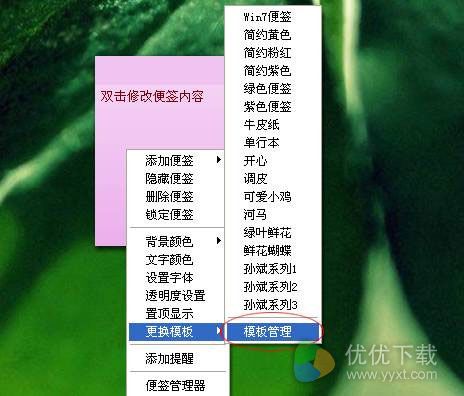
第二步:点击新建模板按钮,并选择一张图片,图片最好是png格式的,支持透明所以效果会更加好看些。其它格式的图片不支持透明,所以只能是规则的矩形,也不能带阴影效果。图片可以从网上下载,也可以自己做一张背景图,本文暂不演示背景图的制作方法。
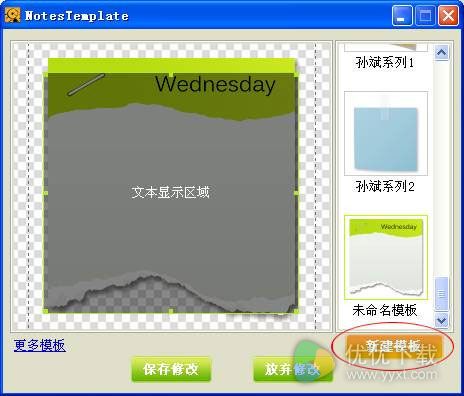
第三步:调整文本区域
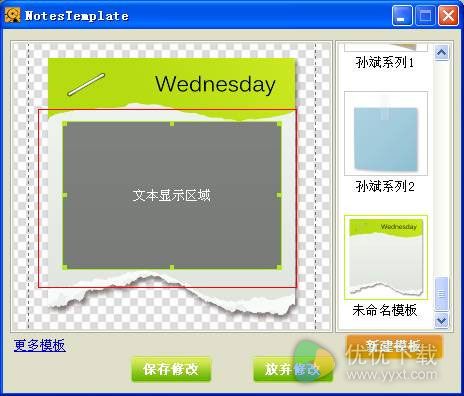
第四步:修改模板名称,双击模板名字或鼠标移至右侧模板缩略图点击右键菜单并选择重命名
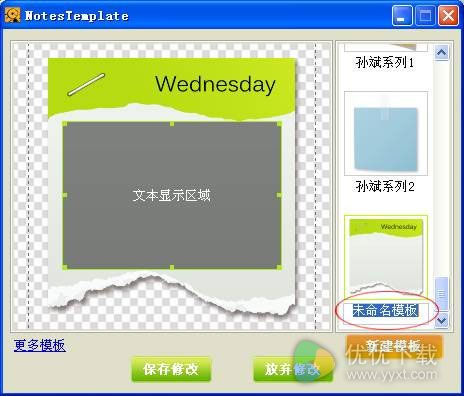
第五步:点击保存修改按钮
第六步:更换便签模板到新建模板,方法:便签右键菜单->更换模板->选择刚才新建的模板
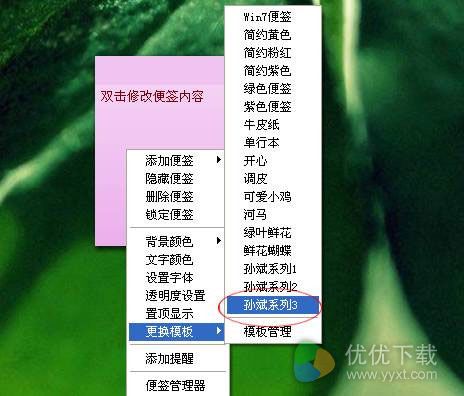
以上就是小孩桌面便签模板制作的方法,你学会了吗?希望对大家有所帮助。感谢您对优优下载站的支持!





